Korjaa Microsoft Teams: Anteeksi, emme voineet yhdistää sinua

Näetkö usein virheen "Anteeksi, emme voineet yhdistää sinua" MS Teamsissa? Kokeile näitä vianetsintävinkkejä päästäksesi eroon tästä ongelmasta heti!
Mitä tietää
Snapchatissa on uusi ominaisuus nimeltä My AI, joka on pohjimmiltaan AI-chatbot, jota voit käyttää puhelimen Snapchat-sovelluksessa. GPT-käyttöinen chatbot julkaistiin yli viikko sitten kaikille alustan käyttäjille. Jos et kuitenkaan pääse käyttämään sitä vielä, seuraava viesti selittää, kuinka voit ottaa sen käyttöön, ja tarjoaa sinulle ratkaisuja, jos se ei ole oletusarvoisesti käytössä.
Kuinka käyttää My AI: tä Snapchatissa
Kun My AI -ominaisuus on saatavilla tilillesi, voit käyttää sitä avaamalla Snapchat- sovelluksen puhelimessasi.
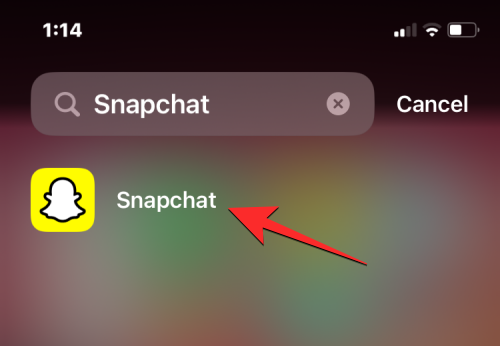
Kun sovellus avautuu, siirry Chats-näyttöön pyyhkäisemällä oikealle kameranäytöstä. Voit myös napauttaa alareunassa olevaa Keskustelut-välilehteä päästäksesi tähän näyttöön.
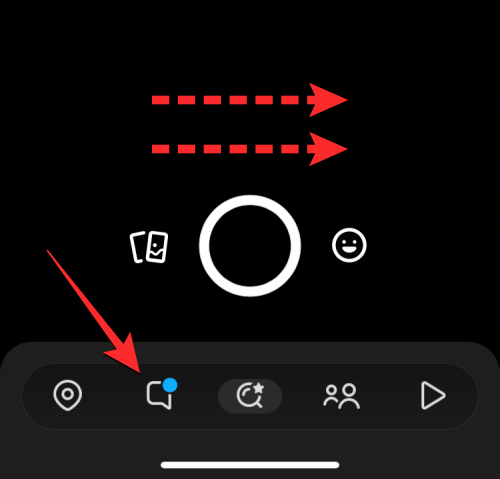
Tämän pitäisi avata Chat-näyttö Snapchatissa. Täällä sinun pitäisi nähdä My AI chatbot yläreunassa, jos ominaisuus on äskettäin lisätty tai käytetty. Voit paikantaa sen vierittämällä tätä näyttöä alaspäin, jos se ei näy yläreunassa.
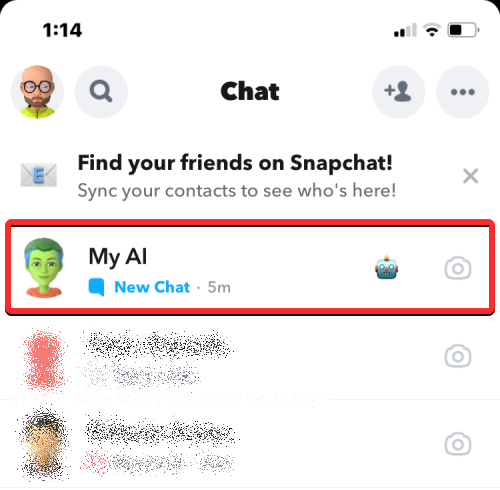
Kun napautat My AI -chattia, sinun pitäisi pystyä aloittamaan keskustelu sen kanssa seuraavassa näytössä samalla tavalla kuin kenen tahansa muun kanssa Snapchatissa.
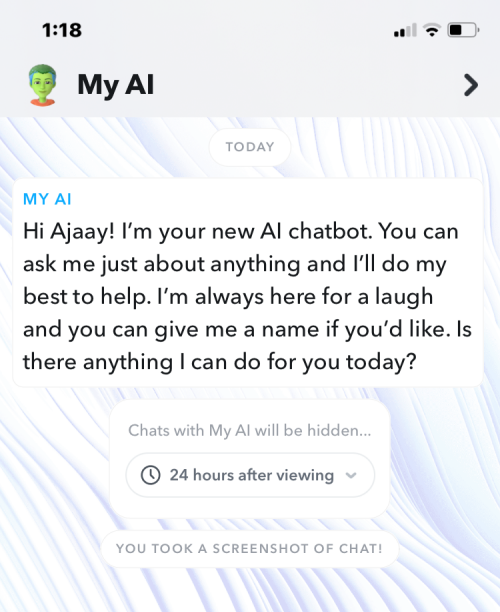
Aiheeseen liittyvä: Kuinka rikkoa tekoälyni
Snapchat My AI ei toimi -ongelma: selitetty 8 korjausta
Jos et näe My AI:tä Snapchatin Chats-näytössä, voit kokeilla mitä tahansa seuraavista korjauksista saadaksesi sen käytettäväksi tililläsi.
Korjaus 1: Päivitä Snapchat-sovellus
My AI on uusin Snapchatiin saapuva ominaisuus, ja se on oletuksena käytössä tililläsi, jos sovelluksessasi on tämä ominaisuus. Varmistaaksesi, että tämä vaihtoehto on käytettävissä, voit päivittää Snapchat-sovelluksen iPhonellasi tai Android-laitteellasi, minkä voit tehdä seuraamalla alla olevia linkkejä:
Voit myös päivittää puhelimesi Snapchat-sovelluksen manuaalisesti noudattamalla jotakin seuraavista vaiheista:
Kun Snapchat-sovellus on päivitetty, tarkista sen sisällä olevasta Chats-näytöstä, näkyykö My AI -botti.
Aiheeseen liittyvä: Kuinka ottaa Snapchat My AI käyttöön
Korjaus 2: Tilaa Snapchat+
Vaikka My AI on kaikkien saatavilla Snapchatissa ilmaiseksi, monet käyttäjät saivat välittömän pääsyn AI-chatbotiin heti, kun he liittyivät Snapchat+ -jäsenyyteen. Voit ohittaa tämän vaiheen, jos et halua tilata Snapchat+:aa, koska ne ovat muita tapoja, joilla voit lisätä My AI -sovelluksen Snapchat-tiliisi.
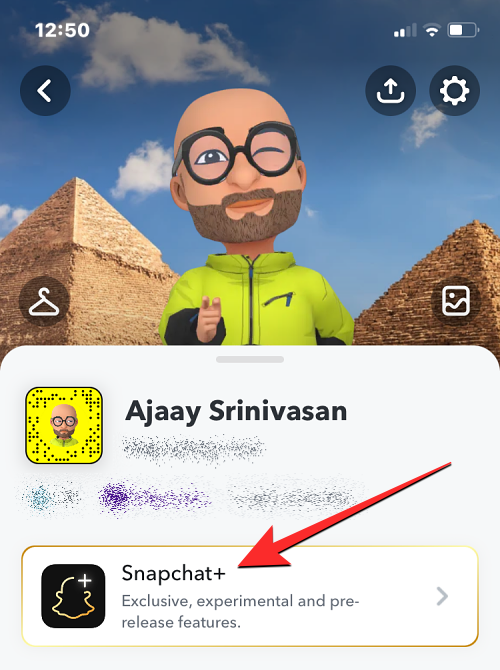
Jos olet valmis valitsemaan Snapchat+:n, avaa Snapchat-sovellus puhelimessasi, siirry Bitmoji-kuvakkeeseesi > Snapchat+ -jäsenkortti ja valitse haluamasi tilaus. Voit jatkaa ja tehdä ostoksen haluamallasi maksutavalla. Kun olet tilannut, My AI -chatbotin pitäisi olla käytettävissä sovelluksen Chats-näytössä.
Aiheeseen liittyvä: 9 hauskaa asiaa Snapchat AI:lle
Korjaus 3: Lisää AI manuaalisesti
Jos My AI ei näy Snapchat-sovelluksen Chats-näytössä, voit pakottaa sen näkymään tililläsi. Käy tätä varten puhelimesi verkkoselaimessa tästä linkistä ja kun teet niin, sinun pitäisi nähdä My AI chatbot avautuvan Snapchat-sovelluksessa. Voit lisätä sen tilillesi aloittamalla keskustelun siitä. Kun lisäät chatbotin manuaalisesti, näet My AI -keskustelun muiden keskustelujen joukossa Snapchat-sovelluksessa.
Korjaus 4: Etsi My AI Snapchatista
Toinen tapa lisätä My AI manuaalisesti Snapchat-tiliisi on etsiä sitä sovelluksesta. Tästä voi olla apua myös niille teistä, joiden My AI työskentelee tileilläsi, mutta jotka tarkoituksella tai vahingossa poistivat sen Chats-näytöltä. Tätä varten avaa Snapchat , napauta hakukuvaketta , kirjoita "My AI" ja napauta hakutuloksista My AI -chattia.
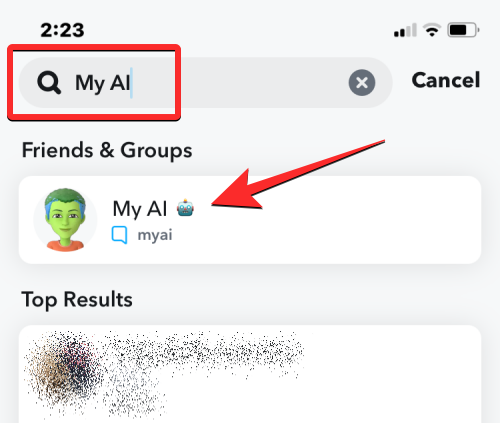
Kun teet sen, sinun pitäisi nyt pystyä aloittamaan keskustelu AI-chatbotin kanssa, ja tämä keskustelu on sitten helposti käytettävissä Chats-näytössä tästä lähtien, kunnes tyhjennät sen manuaalisesti.
Korjaus 5: Tyhjennä Snapchat-sovelluksesi välimuisti
Joskus Snapchatiin liittyvät väliaikaiset tiedostot voivat estää sovellusta lataamasta siihen uusia ominaisuuksia. Voit poistaa nämä väliaikaiset tiedostot puhelimestasi tyhjentämällä Snapchatin välimuistin. Toisin kuin muut sovellukset, Snapchat antaa sinun tyhjentää välimuistinsa sovelluksessaan, mikä muuten edellyttäisi sinun pääsyä laitteesi asetuksiin.
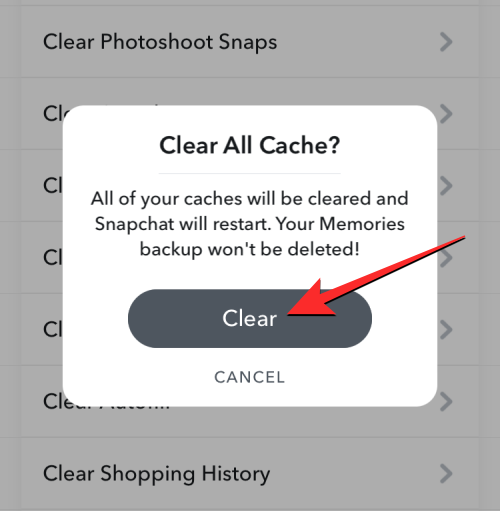
Voit tyhjentää Snapchat-välimuistin noudattamalla alla olevia ohjeita käyttämäsi laitteen mukaan:
Kun välimuisti on tyhjennetty, voit yrittää sulkea Snapchat-sovelluksen ja avata sen uudelleen tarkistaaksesi, näkyykö My AI chatbot Chats-näytössä.
Korjaus 6: Kirjaudu ulos Snapchatista ja kirjaudu takaisin sisään
Joskus kirjautuminen ulos tilistäsi ja takaisin sisäänkirjautuminen voi auttaa ratkaisemaan puhelimen sovelluksen sisäisiä ongelmia. Jos My AI ei ole käytettävissä Snapchat-tililläsi, voit yrittää kirjautua ulos tililtäsi sovelluksessa. Avaa tätä varten Snapchat-sovellus, siirry kohtaan Bitmoji-kuvake > hammaspyöräkuvake > Tilitoiminnot > Kirjaudu ulos ja vahvista toiminto napauttamalla näytölle ilmestyvässä kehotteessa Kirjaudu ulos .
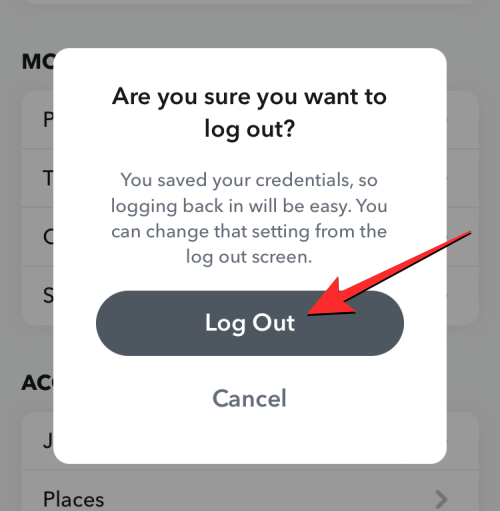
Kun olet kirjautunut ulos, voit sulkea ja avata uudelleen Snapchat-sovelluksen puhelimessasi kirjautuaksesi takaisin tilillesi. Tämä saattaa tehdä My AI:stä pääsyn tilillesi sinun tapauksessasi.
Korjaus 7: Ota yhteyttä Snapchat-tukeen
Jos olet odottanut yli viikon päästä käsiksi My AI -ominaisuuteen Snapchat-sovelluksessasi, mutta se ei ole vieläkään käytettävissä, älä huoli. Voit ottaa asiat omiin käsiisi ottamalla yhteyttä Snapchat-tukeen ja pyytämällä ratkaisua. Heillä on asiantuntemusta auttaakseen sinua löytämään ratkaisun ongelmaan tai julkaisemaan palvelinpuolen päivityksen, joka antaa sinulle pääsyn ominaisuuteen. Joten miksi et kokeilisi? Ota yhteyttä tukitiimiin nyt ja anna heidän auttaa sinua!
Ota yhteyttä Snapchat-tukeen avaamalla Snapchat-sovellus, valitsemalla Bitmoji-kuvake > hammaspyöräkuvake > Tuki > Tarvitsen apua > Ota yhteyttä tukeen .
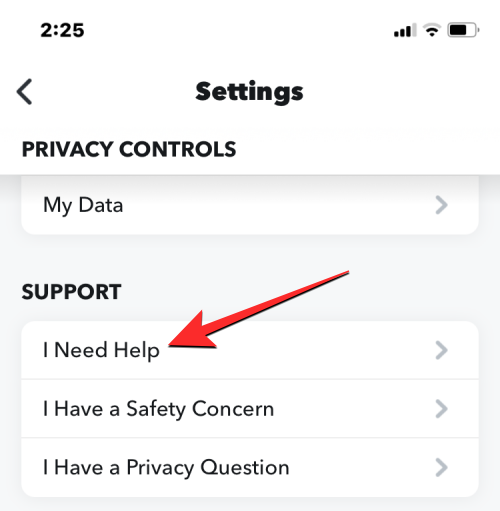
Voit ottaa Snapchatiin yhteyttä näytön ohjeiden kautta ja pyytää korjausta.
Korjaus 8: Odota
Jos olet kokeillut kaikkea, mitä olemme listanneet tässä viestissä ratkaisuksi, mutta et edelleenkään pysty käyttämään My AI -sovellusta Snapchat-sovelluksessasi, ainoa tapa edetä on odottaa, että Snapchat ottaa ominaisuuden käyttöön tililläsi. . Koska My AI on suhteellisen uusi ominaisuus ja se on vielä käyttöönottovaiheessa, voi kestää muutaman päivän tai viikon, ennen kuin näet ominaisuuden tililläsi.
Joten olet kokeillut kaikkea, mitä olemme ehdottaneet tässä viestissä saadaksesi käsiisi My AI -ominaisuuden, mutta se ei vieläkään toimi sinulle? No, jäljellä on vain yksi vaihtoehto – istu tiukasti ja odota, että Snapchat ottaa ominaisuuden käyttöön tililläsi. Koska My AI on melko uusi ja vielä käyttöönottovaiheessa, voi kestää muutaman päivän tai jopa viikon, ennen kuin saat sen käyttöön. Odota vain siellä ja seuraa päivityksiä!
Siinä kaikki, mitä sinun tarvitsee tietää My AI -ominaisuuden korjaamisesta Snapchatissa.
Aiheeseen liittyvä:
Näetkö usein virheen "Anteeksi, emme voineet yhdistää sinua" MS Teamsissa? Kokeile näitä vianetsintävinkkejä päästäksesi eroon tästä ongelmasta heti!
Tarvitsetko toistuvien kokousten aikataulutusta MS Teamsissa samoille tiimin jäsenille? Opi, kuinka perustaa toistuva kokous Teamsissa.
Onko sinulla RAR-tiedostoja, jotka haluat muuntaa ZIP-tiedostoiksi? Opi, kuinka RAR-tiedosto muutetaan ZIP-muotoon.
Opi, kuinka korjata OneDrive-virhekoodi 0x8004de88, jotta pilvitallennuksesi toimisi jälleen.
Microsoft Teams ei tällä hetkellä tue kokousten ja puheluiden lähettämistä televisioon suoraan. Mutta voit käyttää näyttöpeilausohjelmaa.
Spotify voi olla ärsyttävä, jos se avautuu automaattisesti aina, kun käynnistät tietokoneesi. Poista automaattinen käynnistys seuraamalla näitä ohjeita.
Mietitkö, miten ChatGPT voidaan integroida Microsoft Wordiin? Tämä opas näyttää sinulle tarkalleen, miten se tehdään ChatGPT for Word -lisäosan avulla kolmessa helpossa vaiheessa.
Tällä hetkellä Microsoft Teams Live Events -tilanteissa anonyymiä kysymistä ei voi poistaa käytöstä. Rekisteröityneet käyttäjät voivat jopa lähettää anonyymejä kysymyksiä.
Tässä oppaassa näytämme, kuinka voit vaihtaa oletusarvoisen zoom-asetuksen Adobe Readerissa.
Ristik viittaukset voivat tehdä asiakirjastasi paljon käyttäjäystävällisemmän, järjestelmällisemmän ja saavutettavamman. Tämä opas opettaa sinulle, kuinka luoda ristik viittauksia Wordissä.







